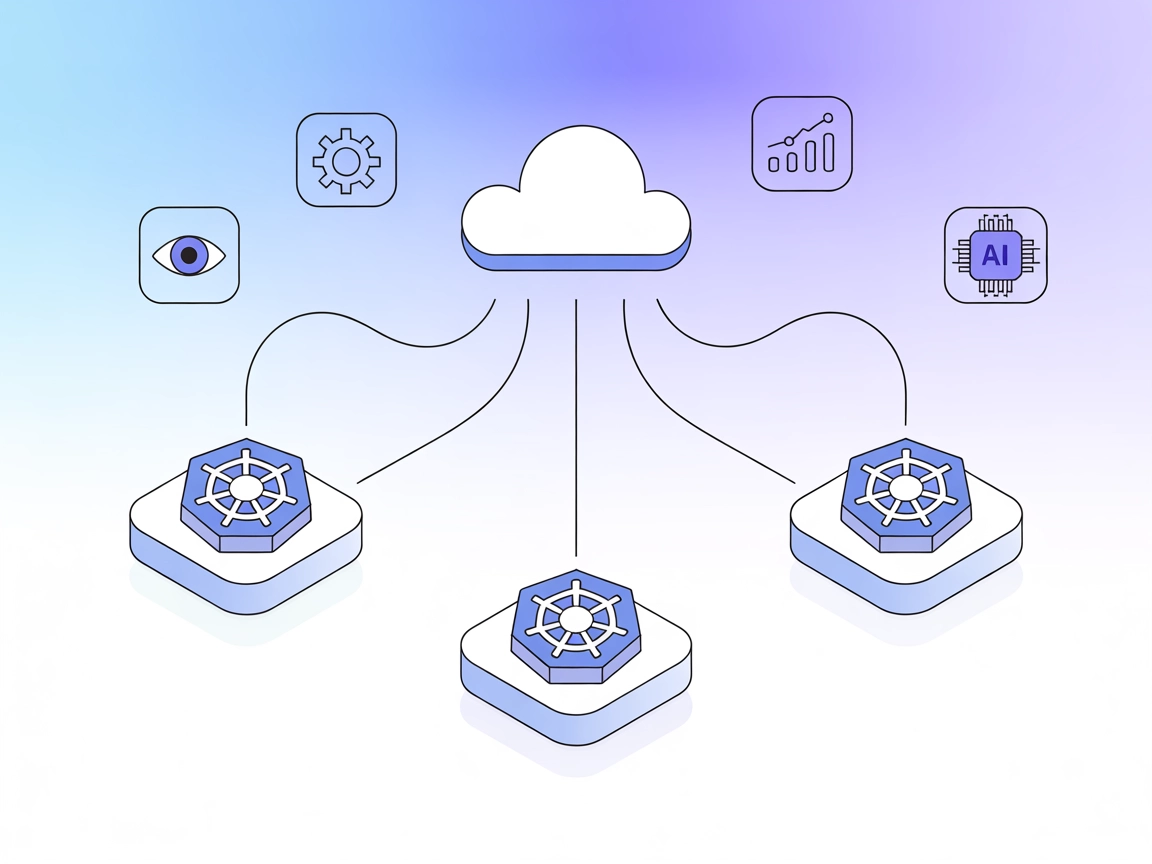DesktopCommander MCP 서버
DesktopCommander MCP 서버는 Claude와 같은 AI 어시스턴트에게 직접적인 데스크톱 자동화 기능을 제공하여, 개발자를 위한 안전한 터미널 제어, 파일 시스템 검색, 그리고 diff 기반 파일 편집을 지원합니다. 대화형 AI와 실무 데스크톱 워크플로우를 연결하여 생산성을...
FlowHunt는 귀하의 내부 시스템과 AI 도구 사이에 추가 보안 계층을 제공하여 MCP 서버에서 액세스할 수 있는 도구를 세밀하게 제어할 수 있습니다. 저희 인프라에서 호스팅되는 MCP 서버는 FlowHunt의 챗봇뿐만 아니라 ChatGPT, Claude 및 다양한 AI 편집기와 같은 인기 있는 AI 플랫폼과 원활하게 통합될 수 있습니다.
JetBrains MCP 서버는 AI 클라이언트와 IntelliJ, PyCharm, WebStorm, Android Studio 등 JetBrains IDE 사이에서 프록시 역할을 수행합니다. AI 어시스턴트와 개발 환경을 연결함으로써, AI 에이전트가 IDE와 직접 상호작용할 수 있는 고도화된 워크플로우가 가능해집니다. 이를 통해 코드 내비게이션, 프로젝트 관리, 명령 실행, IDE 서비스 접근 등 Model Context Protocol(MCP)을 활용한 다양한 작업이 이루어집니다. JetBrains 제품군용 MCP 서버 플러그인을 기반으로 하며, 개발자는 대형 언어 모델 및 자동화 도구를 익숙한 JetBrains IDE 인터페이스 내에서 활용하여 개발을 간소화하고, 반복 작업을 자동화하며, 지능형 제안을 받을 수 있습니다.
사용 가능한 문서에 프롬프트 템플릿이 언급되어 있지 않습니다.
사용 가능한 문서에 구체적인 리소스가 명시되어 있지 않습니다.
사용 가능한 문서나 server.py에 별도의 도구가 설명되어 있지 않습니다.
{
"mcp": {
"servers": {
"jetbrains": {
"command": "npx",
"args": ["-y", "@jetbrains/mcp-proxy"]
}
}
}
}
{
"mcp": {
"servers": {
"jetbrains": {
"command": "npx",
"args": ["-y", "@jetbrains/mcp-proxy"],
"env": {
"IDE_PORT": "your_ide_port"
}
}
}
}
}
claude_desktop_config.json (Mac: ~/Library/Application Support/Claude/claude_desktop_config.json, Windows: %APPDATA%/Claude/claude_desktop_config.json) 파일을 엽니다.{
"mcpServers": {
"jetbrains": {
"command": "npx",
"args": ["-y", "@jetbrains/mcp-proxy"]
}
}
}
{
"mcpServers": {
"jetbrains": {
"command": "npx",
"args": ["-y", "@jetbrains/mcp-proxy"],
"env": {
"IDE_PORT": "your_ide_port"
}
}
}
}
.vscode/mcp.json 파일을 생성 또는 편집하세요:{
"servers": {
"jetbrains": {
"command": "npx",
"args": ["-y", "@jetbrains/mcp-proxy"]
}
}
}
{
"servers": {
"jetbrains": {
"command": "npx",
"args": ["-y", "@jetbrains/mcp-proxy"],
"env": {
"IDE_PORT": "your_ide_port"
}
}
}
}
{
"mcpServers": {
"jetbrains": {
"command": "npx",
"args": ["-y", "@jetbrains/mcp-proxy"]
}
}
}
{
"mcpServers": {
"jetbrains": {
"command": "npx",
"args": ["-y", "@jetbrains/mcp-proxy"],
"env": {
"IDE_PORT": "your_ide_port"
}
}
}
}
참고:
"your_ide_port"를 실제 IDE 내장 웹서버의 포트로 변경하세요.
FlowHunt에서 MCP 서버를 워크플로우에 통합하려면, 플로우에 MCP 컴포넌트를 추가하고 AI 에이전트와 연결하세요.
MCP 컴포넌트를 클릭하면 설정 패널이 열립니다. 시스템 MCP 설정 섹션에 아래 JSON 형식으로 MCP 서버 정보를 입력하세요:
{
"jetbrains": {
"transport": "streamable_http",
"url": "https://yourmcpserver.example/pathtothemcp/url"
}
}
설정이 완료되면, AI 에이전트는 이 MCP를 도구로 활용하여 모든 기능과 역량에 접근할 수 있습니다. "jetbrains"를 MCP 서버의 실제 이름으로, URL을 본인의 MCP 서버 URL로 변경하는 것을 잊지 마세요.
| 섹션 | 지원 여부 | 비고 |
|---|---|---|
| 개요 | ✅ | 요약 제공 |
| 프롬프트 목록 | ⛔ | 프롬프트 미문서화 |
| 리소스 목록 | ⛔ | 리소스 미문서화 |
| 도구 목록 | ⛔ | 도구 미설명 |
| API 키 보호 | ✅ | config 예시에서 env var 활용 |
| 샘플링 지원(평가에 중요하지 않음) | ⛔ | 비언급 |
문서 기준, JetBrains MCP 서버는 관리가 잘 되어 있고 인기가 많으나, 저장소 내 프롬프트, 리소스, 도구 프리미티브는 공개 문서화되어 있지 않습니다. 구성 및 API 키 보안 지원은 잘 안내되어 있으며, JetBrains IDE 사용자에게 실용성은 높으나 MCP 고유 기능에 대한 문서화는 더 보강될 필요가 있습니다.
| 라이선스 유무 | ✅ (Apache-2.0) |
|---|---|
| 도구가 하나 이상 있음 | ⛔ |
| 포크 수 | 54 |
| 스타 수 | 772 |
JetBrains MCP 서버는 AI 클라이언트와 JetBrains IDE 간의 프록시 역할을 하며, AI 에이전트가 작업 자동화, 코드 내비게이션, Model Context Protocol(MCP)을 통한 IDE 기능 상호작용을 가능하게 합니다.
MCP 서버는 IntelliJ IDEA, PyCharm, WebStorm, Android Studio와 호환되며, AI 통합을 위한 멀티플랫폼 지원을 제공합니다.
네, MCP 서버를 이용하면 반복 작업 자동화, 프로젝트 관리, AI 기반 내비게이션 및 제안 기능을 JetBrains IDE 내에서 바로 사용할 수 있습니다.
환경 변수로 IDE 포트 등의 민감 정보를 설정하여 구성을 보안할 수 있습니다. 위의 설정 예시를 참고하세요.
현재 이 서버에 대해 별도의 프롬프트 템플릿이나 추가 리소스는 문서화되어 있지 않습니다. 통합은 AI-IDE 통신 및 자동화에 중점을 두고 있습니다.
JetBrains IDE와 FlowHunt의 AI 기능을 MCP 서버를 통해 연결하여 개발 워크플로우를 강화하세요.
DesktopCommander MCP 서버는 Claude와 같은 AI 어시스턴트에게 직접적인 데스크톱 자동화 기능을 제공하여, 개발자를 위한 안전한 터미널 제어, 파일 시스템 검색, 그리고 diff 기반 파일 편집을 지원합니다. 대화형 AI와 실무 데스크톱 워크플로우를 연결하여 생산성을...
멀티클러스터 MCP 서버는 GenAI 시스템과 개발자 도구가 모델 컨텍스트 프로토콜(MCP)을 통해 여러 Kubernetes 클러스터의 리소스를 관리, 모니터링, 오케스트레이션할 수 있도록 하여 지능형 자동화와 효율적인 DevOps 워크플로우를 실현합니다....
Kubernetes MCP 서버는 AI 어시스턴트와 Kubernetes 클러스터를 연결하여 표준화된 MCP 명령을 통한 AI 기반 자동화, 리소스 관리 및 DevOps 워크플로우를 가능하게 합니다....
쿠키 동의
당사는 귀하의 브라우징 경험을 향상시키고 트래픽을 분석하기 위해 쿠키를 사용합니다. See our privacy policy.